Erros de validação de componentes e regras no Jitterbit Studio
Introdução
Os componentes devem ser válidos para serem implantados. Esta página aborda como identificar componentes inválidos e visualizar os erros de validação associados a eles, bem como como resolver os erros de validação.
Erros de validação
Esta seção aborda como identificar componentes de projeto inválidos e visualizar os erros de validação associados a componentes inválidos.
Para novos projetos, itens inválidos são destacados por padrão no canvas de design, com a seleção padrão de Destacar Itens Inválidos. Para desativar essa opção, desmarque essa seleção:
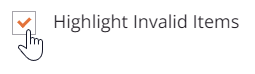
Quando Destacar Itens Inválidos está selecionado, componentes inválidos são contornados com uma borda vermelha no canvas de design:
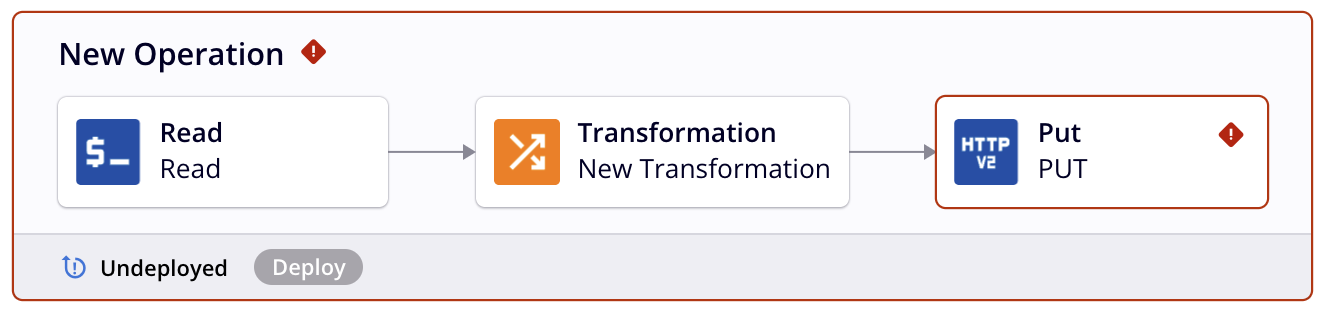
No painel do projeto, os nomes dos componentes inválidos também aparecem em itálico e na cor vermelha. Além disso, componentes inválidos que possuem um erro implícito são exibidos com um ícone de erro . Este ícone não é exibido se a razão pela qual o componente é inválido é que ele contém outros componentes com erros implícitos. Por exemplo, um fluxo de trabalho pode ser inválido porque contém operações ou outros componentes que são inválidos, ou uma operação pode ser inválida porque contém outros componentes que são inválidos, conforme mostrado abaixo:
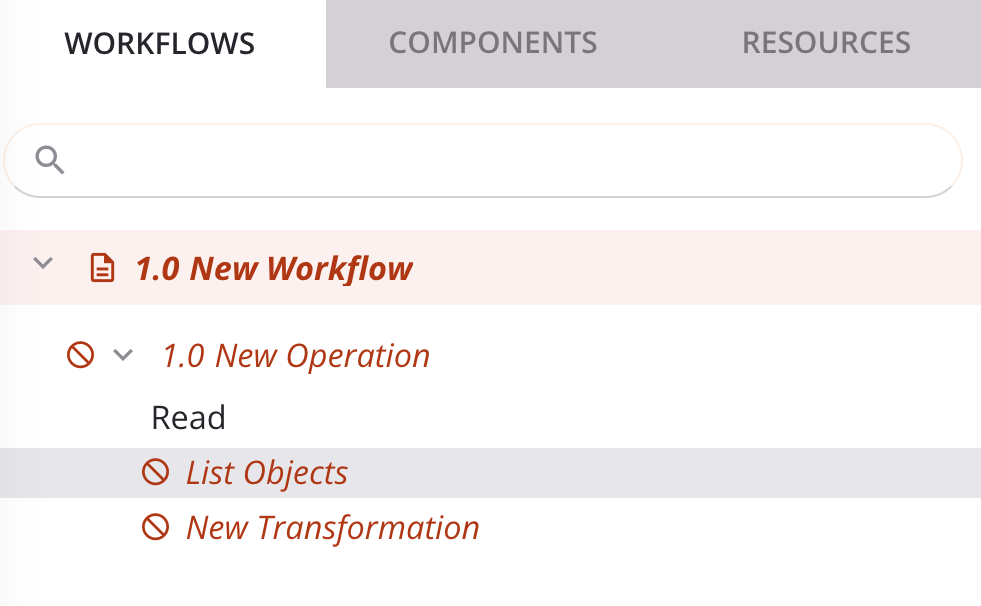
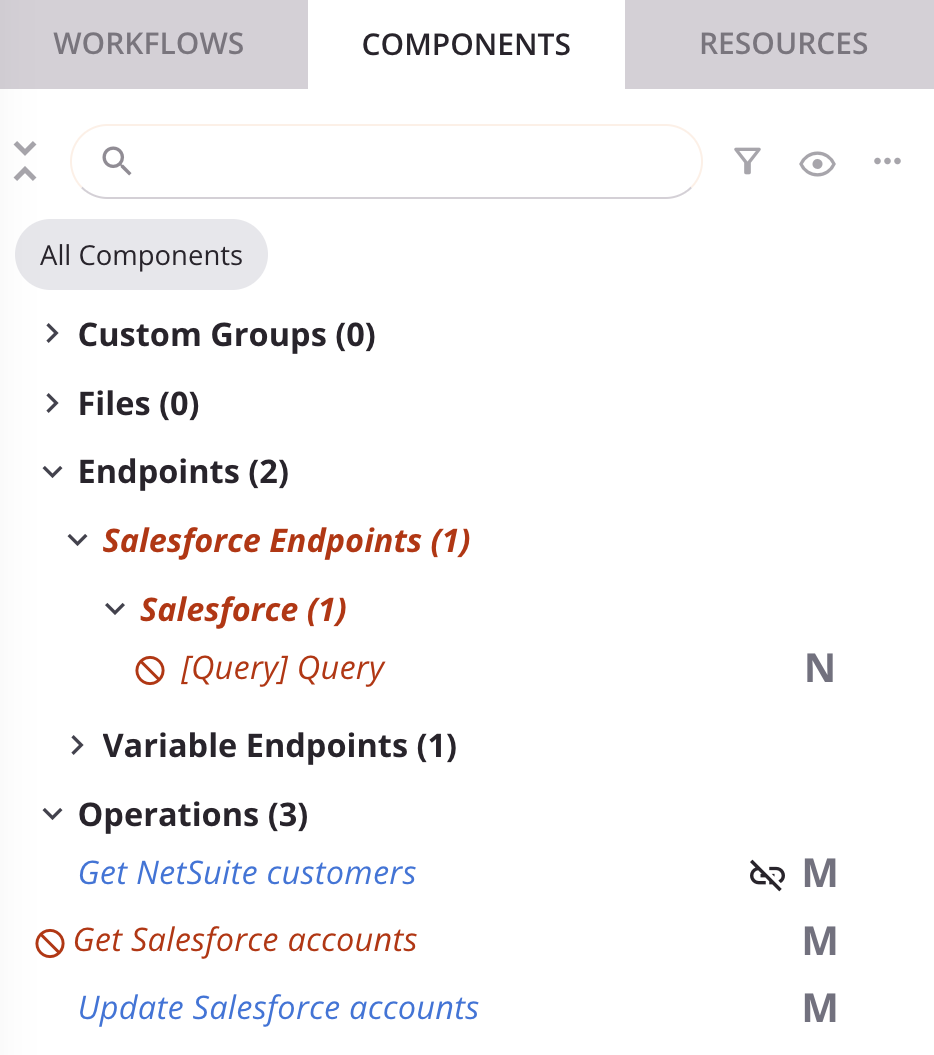
Para exibir erros de validação para componentes identificados como implicitamente inválidos, clique no ícone de erro ao lado do nome do componente. Uma caixa de diálogo exibe os erros de validação para o componente. Para informações detalhadas sobre o que causa a invalidez dos componentes e como resolver erros de validação, consulte Regras de validação, a seguir.
Regras de validação
Certas regras de validação devem ser seguidas para que os componentes do projeto sejam implantados na nuvem Harmony e para que as operações nas quais são utilizados sejam executadas em agentes Jitterbit. Essas regras garantem que todas as partes de um projeto sejam suportadas e esperadas pelo agente. As regras de validação para fluxos de trabalho e operações são abordadas nestas páginas:
As regras para outros componentes individuais do projeto são detalhadas a seguir.
Nomes devem ser únicos
Os nomes de alguns tipos de componentes do projeto devem ser únicos para cada tipo de componente.
Dependendo de qual componente está inválido, a variação apropriada desta mensagem de erro é retornada se essa regra não for atendida:
[Operação / Conexão / Atividade / Transformação / Script / Ferramenta / Email / Variável] os nomes devem ser únicos.
Ao criar um novo componente de projeto do zero, a validação de campo incluída na tela de configuração do componente não permitirá que você forneça o mesmo nome para múltiplos componentes do projeto. No entanto, você pode receber esta mensagem de erro se, por exemplo, tiver importado um projeto que contém componentes com nomes duplicados.
Se você receber um desses erros, verifique se deu um nome exclusivo a cada componente do projeto e renomeie quaisquer duplicatas, se necessário. Os links da documentação para cada componente do projeto estão disponíveis na página Componentes do projeto.
Os componentes do projeto devem ser válidos
As regras de validação dependem do tipo de componente.
Atividades
Para que uma atividade seja válida, ela deve ser configurada corretamente. Se uma atividade não foi configurada ou está mal configurada, esta mensagem de erro de validação é retornada:
A atividade não está configurada corretamente.
Essa mensagem aparece em alguns cenários comuns:
- Quando novas atividades são adicionadas a uma operação a partir da paleta de componentes de design, elas ainda não estão configuradas, então você pode receber essa mensagem de erro se adicionou uma nova atividade sem configurá-la ainda. Para resolver, abra a tela de configuração da atividade e configure a atividade.
- Se a atividade estiver parcialmente configurada ou se a validação de campo individual dentro da configuração da atividade não tiver sido atendida, você também pode receber essa mensagem de erro. Para resolver, abra a configuração da atividade e preencha todos os campos obrigatórios com entradas válidas.
Alguns conectores estão disponíveis e podem ser usados apenas em ambientes associados a um grupo de agentes privados. Embora novas conexões e atividades não possam ser criadas usando esses conectores em agentes em nuvem, é possível transferir ou importar projetos criados com esses conectores para um ambiente de agente em nuvem. Nessa situação, conexões e atividades criadas usando conectores disponíveis apenas para agentes privados são inválidas, com esta mensagem de erro:
O conector está disponível apenas em agentes privados.
As atividades podem estar sujeitas a suas próprias regras de validação exclusivas, que são abordadas na documentação da atividade. Por exemplo, uma dessas atividades é a Atividade de Reconhecimento para o conector RabbitMQ.
Se uma atividade for inválida por algum outro motivo que não pode ser facilmente determinado, esta mensagem de erro é retornada:
A atividade é inválida.
Para resolver, consulte a documentação para cada atividade disponível em Conectores.
Scripts
Para que um script seja válido, ele deve ser configurado corretamente. Se um script não foi configurado, esta mensagem de erro de validação é retornada:
O script não está configurado corretamente.
Esta mensagem aparece com mais frequência quando você adicionou um novo script a uma operação e ele está vazio. Para resolver, abra a tela de configuração do script e, em seguida, crie um script no editor.
Além disso, para que um Script Jitterbit seja válido, ele não deve ter erros de validação dentro do próprio script. Se um Script Jitterbit contiver erros de validação, uma mensagem de erro de validação específica ou esta mensagem de erro de validação é retornada:
O script é inválido.
Para resolver, abra o editor de scripts e veja os erros do script. Também recomendamos testar o script para garantir que sua saída esteja conforme o esperado. Documentação adicional está disponível em Scripts.
Nota
Um JavaScript configurado pode ser implantado com erros de validação presentes.
Transformações
Para que uma transformação seja válida, ela deve ser configurada corretamente. Se uma transformação não foi configurada ou está mal configurada, esta mensagem de erro de validação é retornada:
A transformação não está configurada corretamente.
Esta mensagem aparece com mais frequência quando você adicionou uma nova transformação a uma operação e ela ainda não foi configurada. Para resolver, abra a tela de configuração da transformação e, em seguida, configure a transformação de acordo.
Além disso, para que uma transformação seja válida, não deve haver erros de validação dentro da própria transformação. Para ser considerada válida, uma transformação deve atender a estas regras:
- Um mapeamento não pode conter referências a campos ou variáveis inexistentes.
- Um mapeamento não pode conter conflitos de tipo de dado.
- Um nó de loop de destino não pode ter múltiplas fontes.
- Um esquema deve ser fornecido para uma atividade de fonte ou destino adjacente.
Além disso, certos campos de destino podem exigir um mapeamento ou podem não permitir um mapeamento. Mapeamentos inválidos são indicados visualmente na tela de configuração da transformação (veja Validade do mapeamento da transformação).
Dependendo do erro, a variação apropriada dessas possíveis mensagens de erro é retornada se essa regra não for atendida:
O mapeamento refere-se a um campo de [fonte / destino / variável] inexistente $[caminho].
Conflito potencial de tipo de dado no mapeamento.
O campo de destino $[node.name] [deve ser mapeado / não pode ser mapeado].
Mapeamentos de um nó de loop de destino dependem de mais de um nó de loop de fonte.
O esquema de [Fonte / Destino] deve ser fornecido.
Para resolver, tente estas dicas de solução de problemas:
- Se você tiver referências a campos inexistentes, conflitos de tipo de dado ou outros mapeamentos inválidos, encontre o mapeamento inválido e desmapeie-o ou verifique o esquema para garantir que todos os campos estejam contabilizados e tenham tipos de dados compatíveis. Se você tiver referências a variáveis inexistentes, verifique se a variável existe.
- Se você tiver atividades de fonte ou destino adjacentes à transformação, certifique-se de fornecer um esquema para cada uma. Esquemas de arquivo podem ser fornecidos dentro da atividade durante sua configuração (veja a documentação para cada conector), ou definindo um esquema diretamente dentro da transformação.
Além disso, se uma transformação for inválida por algum outro motivo que não possa ser facilmente determinado, esta mensagem de erro é retornada:
A transformação é inválida.
Para informações mais detalhadas, consulte Validade do mapeamento de transformação, assim como páginas adicionais em Transformações.